Tarayıcıların yapabilen temel bir indirme yöneticisi vardosyaları indirin ve zararlı içerik için tarayın. Masaüstü indirme yöneticisi uygulamalarına kıyasla, bir tarayıcının indirme yöneticisi özelliklerin üstündedir. Arayüzünden başka önerecek çok az şeyi yok. Firefox başarısız bir indirme işlemine devam etmenize izin veriyor, ancak Chrome çalışmıyor. Dosyaları indirmek için Chrome kullanıyorsanız ancak tüm bant genişliğinizi yükseltmesini istemiyorsanız, Chrome'daki indirme hızını sınırlandırmak için web geliştirici araçlarında küçük bir numara kullanabilirsiniz.
İndirme Hızını Sınırla
Bu yöntemin hiçbir yan etkisi yoktur ve hiçbir şeyAncak, çalışmanızın kesintiye uğramasını engellemek için, indirme hızını sınırlamak istediğinizde ayrı bir Chrome profili oluşturmak ve içinden dosya indirmek iyi bir fikirdir.
Chrome'da yeni bir sekme açın ve F12 tuşuna dokunun. Bu web geliştirme araçlarını açacaktır. Ağ sekmesini seçin.

İkinci seçenek satırında, küçük tıklayın‘Çevrimiçi’in yanındaki açılır menü. Açılan menüde önceden ayarlanmış iki hız bulunur; hızlı 3G ve yavaş 3G. Bunlar test amaçlı, bu yüzden muhtemelen sizin için bir numara yapmayacaklar. Özel bir ağ azaltma profili oluşturmanız gerekir. Bunu yapmak için, aynı menüdeki Ekle seçeneğini tıklayın.
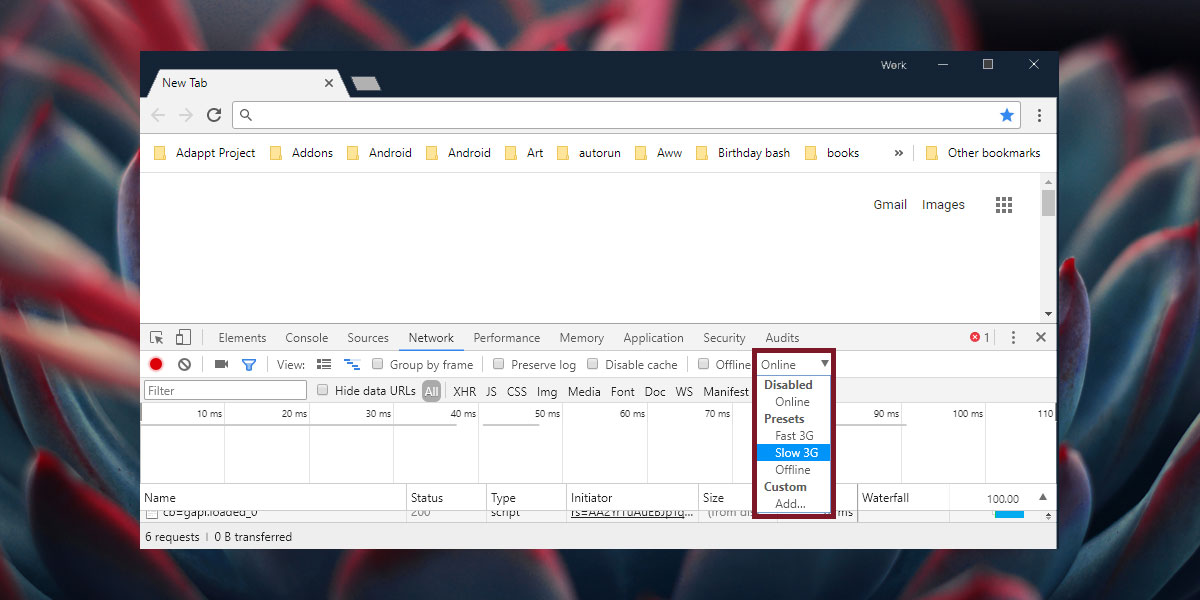
Bu, Ağ Kısma Profilleri adlı yeni bir panel açacaktır. Boş olacak. Custom Özel profil ekle… ’düğmesini tıklayın.
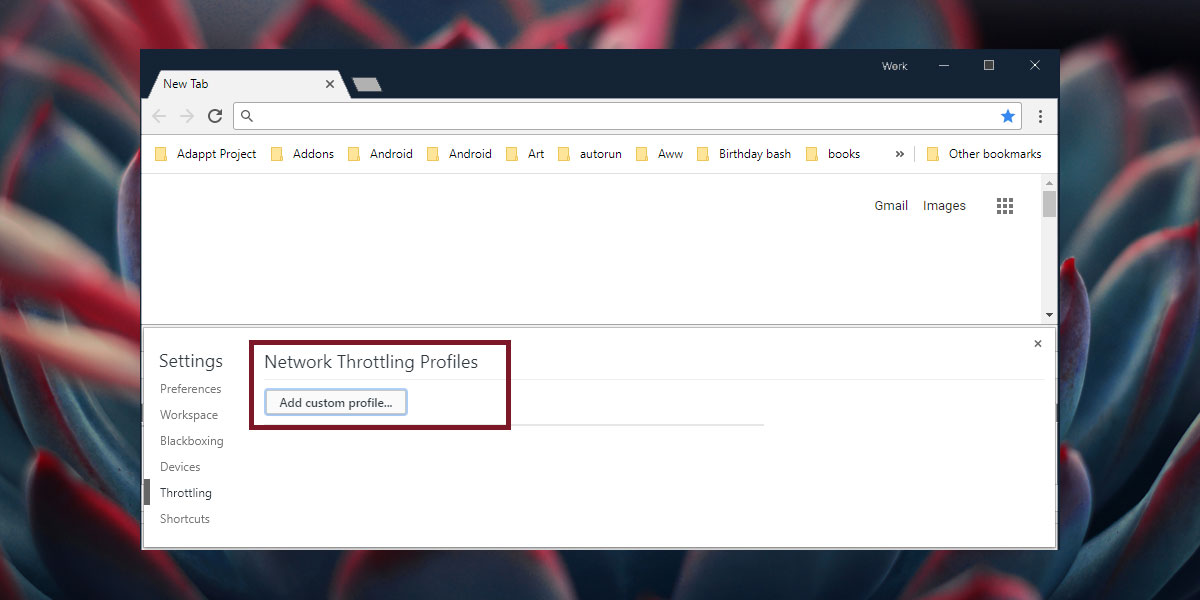
Özel profilinize bir ad verin veGeçerli Chrome sekmesinin sahip olmasına izin vermek istediğiniz maksimum indirme ve yükleme hızı. Yükleme ve Gecikme alanlarını boş bırakabilir ve kb / s cinsinden bir indirme hızı girebilirsiniz. Ekle'ye tıklayın.
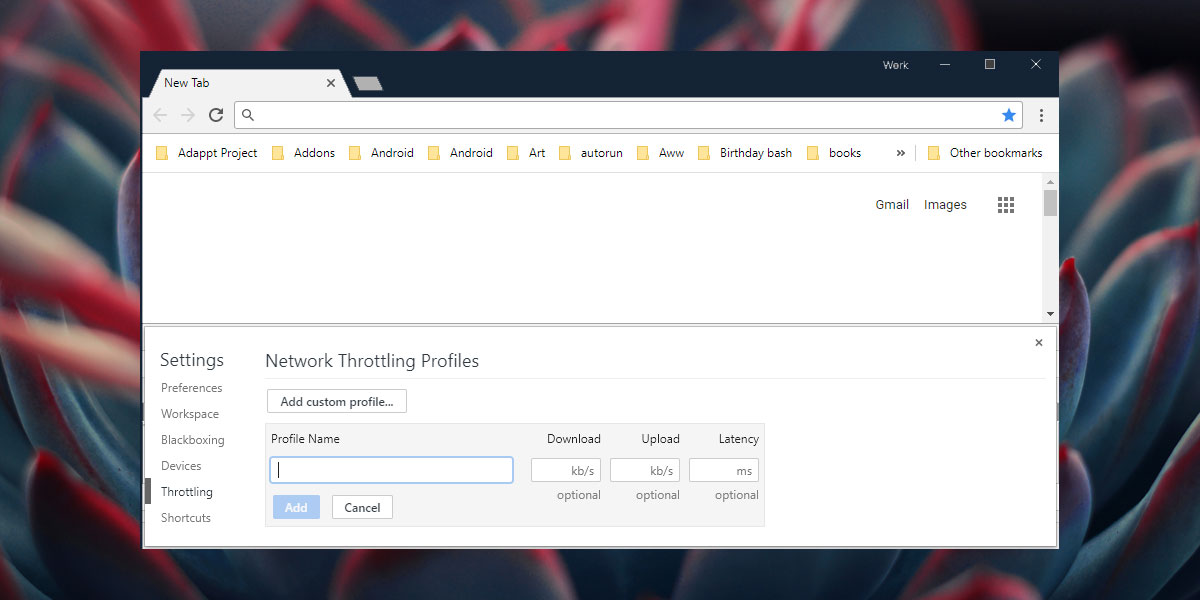
Paneli kapatın ve Ağ sekmesine dönün. Yine, Çevrimiçi seçeneğinin yanındaki açılır menüyü tıklayın ve menüden oluşturduğunuz yeni ağ azaltma profilini seçin. Ardından, indirmeye başladığınızda hız, oluşturduğunuz profile göre sınırlandırılır.
Ağ Kısma Profilini Devre Dışı Bırak
İşlemi tamamladıktan sonra ağı devre dışı bırakabilirsiniz.kısma profili iki yoldan biriyle; sekmeyi kapat. Diğer sekmeler bu aynı ağ profilini devralmaz. Alternatif olarak, sekmeyi kapatmak istemiyorsanız, indirme hızını normale döndürmek için geçerli ağ profilinin yanındaki açılır menüyü tıklayın ve menüden “Online” seçeneğini seçin.
Ağ kısma profili, sekme başına çalışırve tüm sekmelere veya tüm Chrome penceresine uygulanmaz. İdeal olarak, indirme hızını bir sekmede sınırlayabilmeniz ve farklı bir sekmede veya pencerede normal şekilde çalışmaya devam edebilmeniz gerekir. Yine de sekmeyi yanlışlıkla kapatabilir veya sınırlı indirme hızına rağmen yavaş ilerleyeceğine göz atabilirsiniz. Bu nedenle, bunu ayrı bir Chrome profilinde yapmanız iyi bir fikirdir.













Yorumlar